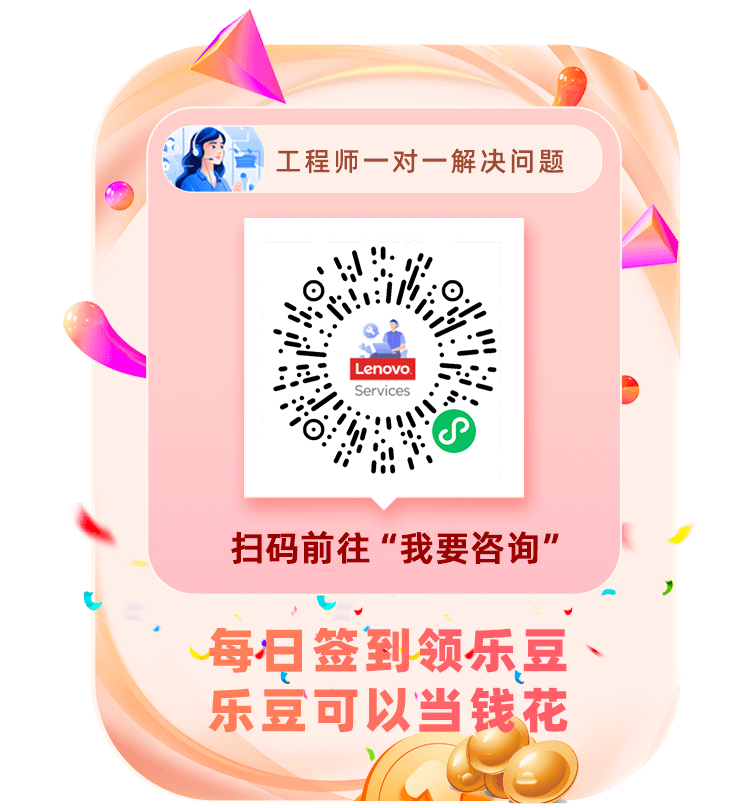服务说明
由于WSA正常无法在大陆区域使用,因此线上也无法提供有关WSA的服务支持,若在使用中遇到相关问题,请直接尝试在此页面自助排查,感谢!
注意事项
- WSA不对大陆区域提供任何服务(原因是Amazon Appstore不支持);
- WSA目前仅支持Windows 11;
- 若已经在本机安装了其他三方安卓模拟器,则安装WSA后可能无法运行或报错,非必要建议考虑使用三方模拟器;
- 测试发现很多常用安卓APP(如微信)直接安装后可能出现各种BUG,如闪退、卡死等;
- 部分APP(如腾讯部分手游)无法安装,直接解包失败;
- 支持触摸屏的机器安装WSA后玩游戏也可能不支持多指操作;
安装步骤
开启虚拟化
进入BIOS开启虚拟化;
任务管理器显示如下则说明已经开启虚拟化;

更改国家或地区
设置——时间和语言——语言和区域——国家和地区——变更为美国/英国等支持Amazon Appstore的地区;

安装WSA
点击此链接跳转浏览器,然后再点击Install进行跳转微软商店进行安装


安装后按照提示设置

注:若操作后也安装了Amazon Appstore,不必管它,国家地区限制,无法使用;
设置共享文件夹

若已关闭窗口,在开始菜单,所有程序找到使用于Android的Windows子系统——打开

然后点击高级设置——实验性功能——共享用户文件夹——开——更改文件夹——浏览需要设置的文件夹(下图以下载文件夹为例)——选择文件夹

安装安卓程序
先在相关软件官网下载好安卓客户端,放置在刚刚设置的共享文件夹中;
点击系统——文件——进入Windows文件夹(若看不到此文件夹,请往下看解决方案)——选择下载好的APK安卓程序——使用软件包安装程序(如下:)

注:若没有看到Windows文件夹,确认共享文件夹已经设置,请关闭WSA后重新打开


安装后运行程序
首次安装后直接点击打开即可

后续在开始菜单所有程序也可以找到对应程序,点击即可打开


如何卸载安卓程序
与其他Windows应用一样,在开始菜单——设置——应用——安装的应用——选择需要卸载的程序,点击卸载即可

友情提示
WSA安装成功后,建议将国家或地区变更回中国,以免导致时间以及微软商店显示异常;